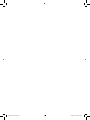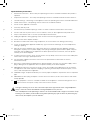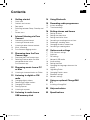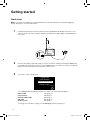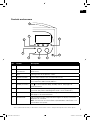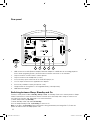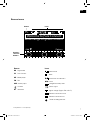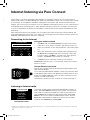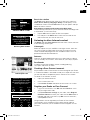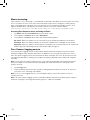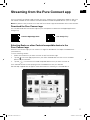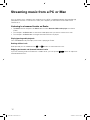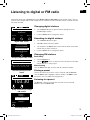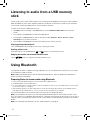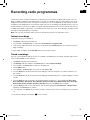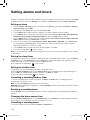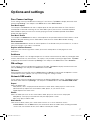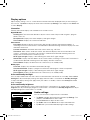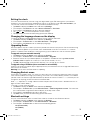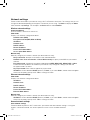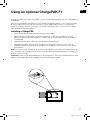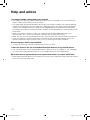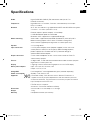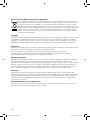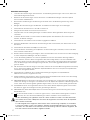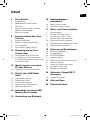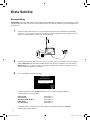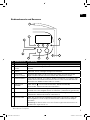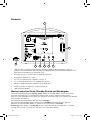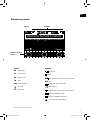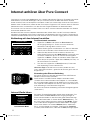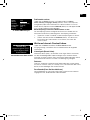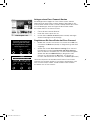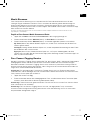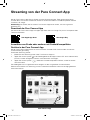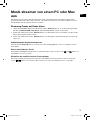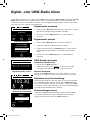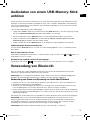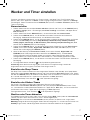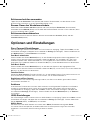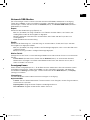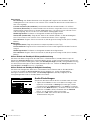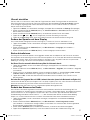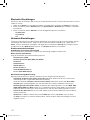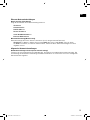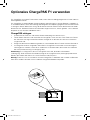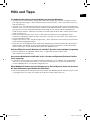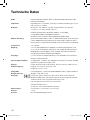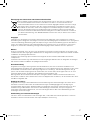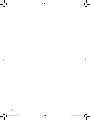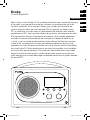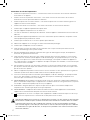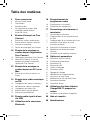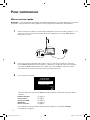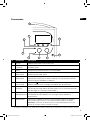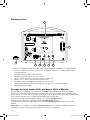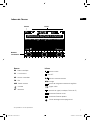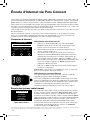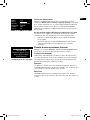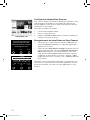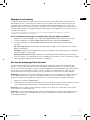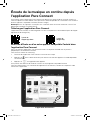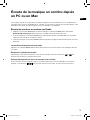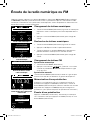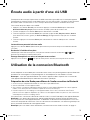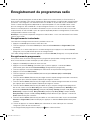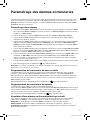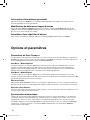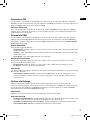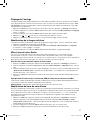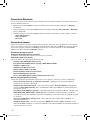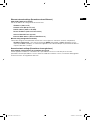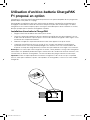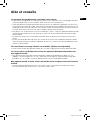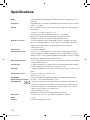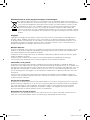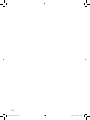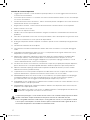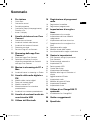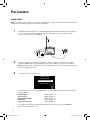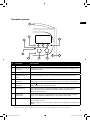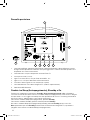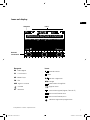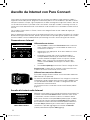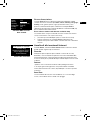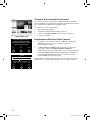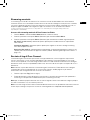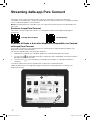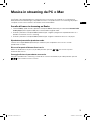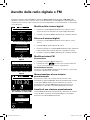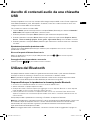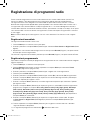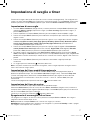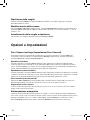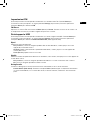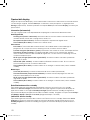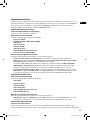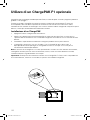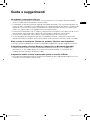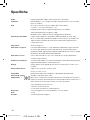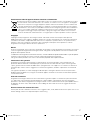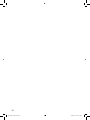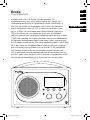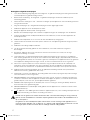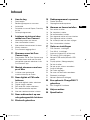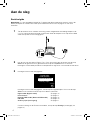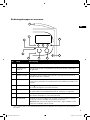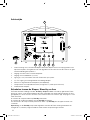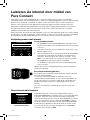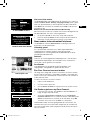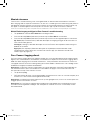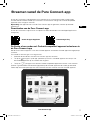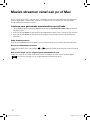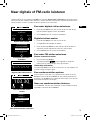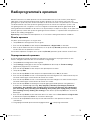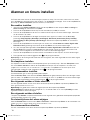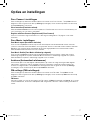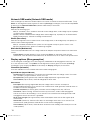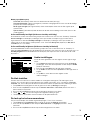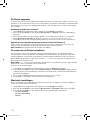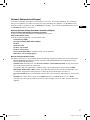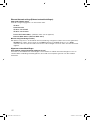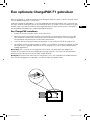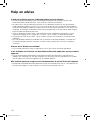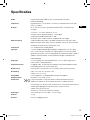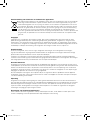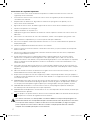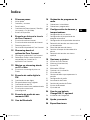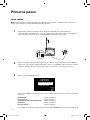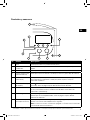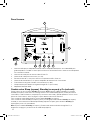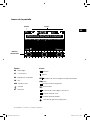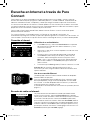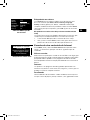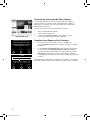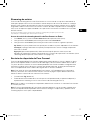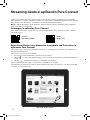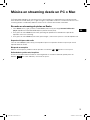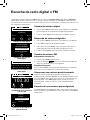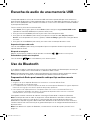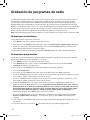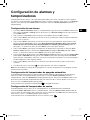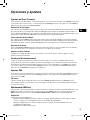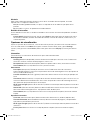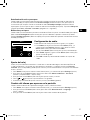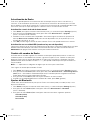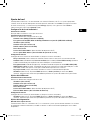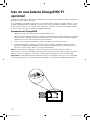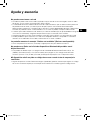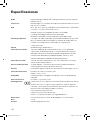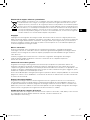La page est en cours de chargement...
La page est en cours de chargement...
La page est en cours de chargement...
La page est en cours de chargement...
La page est en cours de chargement...
La page est en cours de chargement...
La page est en cours de chargement...
La page est en cours de chargement...
La page est en cours de chargement...
La page est en cours de chargement...
La page est en cours de chargement...
La page est en cours de chargement...
La page est en cours de chargement...
La page est en cours de chargement...
La page est en cours de chargement...
La page est en cours de chargement...
La page est en cours de chargement...
La page est en cours de chargement...
La page est en cours de chargement...
La page est en cours de chargement...
La page est en cours de chargement...
La page est en cours de chargement...
La page est en cours de chargement...
La page est en cours de chargement...
La page est en cours de chargement...
La page est en cours de chargement...
La page est en cours de chargement...
La page est en cours de chargement...
La page est en cours de chargement...
La page est en cours de chargement...
La page est en cours de chargement...
La page est en cours de chargement...
La page est en cours de chargement...
La page est en cours de chargement...
La page est en cours de chargement...
La page est en cours de chargement...
La page est en cours de chargement...
La page est en cours de chargement...
La page est en cours de chargement...
La page est en cours de chargement...
La page est en cours de chargement...
La page est en cours de chargement...
La page est en cours de chargement...
La page est en cours de chargement...
La page est en cours de chargement...
La page est en cours de chargement...
La page est en cours de chargement...
La page est en cours de chargement...
La page est en cours de chargement...
La page est en cours de chargement...
La page est en cours de chargement...
La page est en cours de chargement...
La page est en cours de chargement...
La page est en cours de chargement...

1
IT
ES
ES
NL
FR
EN
FRANÇAIS
DE
Merci d’avoir choisi Evoke F4. Ce système de diffusion en continu de musique
et de radio vous permet d’écouter les contenus du monde entier en toute
facilité et simplicité. Vous pouvez l’utiliser pour profiter de la musique en
continu sans fil à partir de votre appareil iOS ou Android, ou depuis votre
PC ou votre Mac, pour écouter un vaste éventail de stations radio Internet,
numérique ou FM; ainsi que des milliers de podcasts, de programmes radio
à la demande et de sons d’ambiance évocateurs. Vous pouvez également
accéder au service d’abonnement de musique à la demande basé sur le
«cloud», pour accéder instantanément à des millions de titres de musique.
L’objectif de ce manuel est de vous permettre de mettre en service votre
appareil en un rien de temps et de tirer parti de la plupart des fonctionnalités
de votre Evoke F4. Nous améliorons et ajoutons de nouvelles fonctionnalités
à nos produits en permanence.
Pour tirer parti des améliorations apportées
depuis la sortie de votre produit, veuillez visiter le site support.pure.com/fr à
partir duquel vous pouvez télécharger la dernière version de ce guide utilisateur
au format PDF.
SelectVolume
Evoke
F4 with Bluetooth
EvokeF4-V6-Euro.indb 1 4/22/2014 10:26:43 AM

2
Instructions de sécurité importantes
1. Veuillez lire les présentes instructions – vous devez lire toutes les instructions de sécurité et d'utilisation
avant d'utiliser cet appareil.
2. Veuillez conserver les présentes instructions – vous devez conserver les instructions de sécurité et
d'utilisation en lieu sûr pour toute référence ultérieure.
3. Veuillez respecter tous les avertissements – vous devez respecter tous les avertissements figurant sur
l'appareil ou dans le mode d'emploi.
4. Veuillez suivre toutes les instructions – vous devez suivre toutes les instructions d'utilisation.
5. N'utilisez pas cet appareil à proximité d'un point d'eau.
6. Nettoyez l'appareil uniquement avec un chiffon sec.
7. Les orifices d'aération ne doivent pas être obstrués. Installez l'appareil conformément aux instructions du
fabricant.
8. N'installez pas l'appareil à proximité de sources de chaleur telles que des radiateurs, des poêles ou tout
autre équipement qui produit de la chaleur.
9. N'utilisez que les fixations et accessoires spécifiés par le fabricant.
10. Débranchez l'appareil en cas d'orages ou avant toute inutilisation prolongée.
11. N'utilisez pas d'adaptateur secteur à l'extérieur.
12. Faites attention au niveau du volume lors de l'utilisation d'un casque d'écoute (tout volume excessif
risquant d'endommager votre système auditif).
13. Éteignez immédiatement l'appareil s'il présente des signes de dommage mécanique, de température
excessive, de gonflement ou de fissure.
14. Faites exécuter toutes les tâches de service après-vente par des techniciens qualifiés. Il est nécessaire
de procéder à un entretien quand l’appareil a subi des dommages, de quelque manière que ce soit ; par
exemple, si une prise ou un cordon électrique est endommagé, si du liquide a éclaboussé l’appareil ou
des corps étrangers y ont pénétré, si l’appareil a été exposé à la pluie ou à l’humidité, s’il ne fonctionne pas
correctement ou s’il est tombé.
15. Afin de réduire le risque de choc électrique, n'ôtez pas le couvercle (ni la partie arrière) car il ne renferme
pas de pièces devant faire l'objet d'un entretien. Faites exécuter toutes les tâches de service après-vente
par des techniciens qualifiés.
16. Utilisez cet appareil uniquement sur des tensions secteur conformes à celles spécifiées dans le guide de
l’utilisateur (en utilisant la référence DSA-24CA-05 055357, fabriquée par Pure).
17. Il est nécessaire de procéder à un entretien quand l’appareil a subi des dommages, de quelque manière
que ce soit ; par exemple, si une prise ou un cordon électrique est endommagé ou l’appareil s’il ne
fonctionne pas correctement ou s’il est tombé.
18. AVERTISSEMENT Afin de réduire le risque d'incendie ou de choc électrique, n'exposez pas l'appareil à la
pluie ni à l'humidité. N'exposez pas cet appareil à des éclaboussements ni à des gouttes d'eau; ne placez
aucun objet contenant du liquide (tel qu'un vase) sur l'appareil.
19. ATTENTION: danger d’explosion si la pile n’est pas remise en place correctement. Remplacez-la
uniquement avec le même type de pile ou un type équivalent.
20. AVERTISSEMENT: l'adaptateur directement enfichable est utilisé comme appareil de sectionnement,
l'appareil de sectionnement doit être prêt à fonctionner à tout moment.
21. Cet appareil est de classe 2 ou dispose d'un équipement à double isolation électrique. Il a été conçu
de sorte à ne requérir aucune connexion de sécurité pour la mise à la terre.
Une perte d’audition peut survenir en cas d’exposition constante à un fort volume lors de l’utilisation
des écouteurs. Vérifiez toujours le niveau du volume avant d’insérer les écouteurs dans vos oreilles.
L’utilisation d’écouteurs lors de la conduite d’un véhicule n’est pas recommandée et est illégale
dans certaines régions. N’écoutez pas votre Evoke si cela vous distrait lorsque que vous conduisez
ou manœuvrez tous types de véhicules, ou lorsque vous procédez à une autre activité nécessitant
toute votre attention.
EvokeF4-V6-Euro.indb 2 4/22/2014 10:26:43 AM

3
FR
4 Pour commencer
4 Mise en service rapide
5 Commandes
6 Panneau arrière
6 Passage entre les modes Veille
prolongée, Veille et Marche
7 Icônes de l'écran
8 Écoute d'Internet via Pure
Connect
8 Écoute des stations radio Internet
9 Écoute d'autres contenus Internet
11 Musique en streaming
11 Service de marquage Pure Connect
12 Écoute de la musique en
continu depuis l’application
Pure Connect
12 Téléchargez l’application Pure Connect
12 Sélection d’Evoke ou d’un autre
appareil compatible Caskeid dans
l’application Pure Connect
13 Écoute de la musique en
continu depuis un PC ou un
Mac
13 Écoute de vos titres en continu sur
Evoke
14 Écoute de la radio numérique
ou FM
14 Changement de stations numériques
14 Recherche de stations numériques
14 Changement de stations FM
14 Mémorisation d'une présélection
14 Écoute d'une présélection
15 Écoute audio à partir d'une
clé USB
15 Utilisation de la connexion
Bluetooth
16 Enregistrement de
programmes radio
16 Enregistrements instantanés
16 Enregistrements programmés
17 Paramétrage des alarmes et
minuteries
17 Paramétrage d'une alarme
17 Programmation de la minuterie de mise
en veille
17 Programmation de la minuterie de cuisine
17 Annulation d'une alarme ou d'une
minuterie qui retentit
18 Interruption d'une alarme qui retentit
18 Modification du délai avant rappel
d'alarme
18 Annulation d'une répétition d'alarme
18 Options et paramètres
18 Paramètres de Pure Connect
18 Syntonisation automatique
19 Paramètres FM
19 Réseau/clé USB
19 Options d'affichage
20 Paramètres audio
21 Réglage de l’horloge
21 Modification de la langue affichée
21 Mise à jour de votre Evoke
21 Modification du nom de votre Evoke
22 Paramètres Bluetooth
22 Paramètres réseau
24 Utilisation d'un bloc-batterie
ChargePAK F1 proposé en
option
24 Installation d'une batterie ChargePAK
25 Aide et conseils
26 Spécifications
Table des matières
EvokeF4-V6-Euro.indb 3 4/22/2014 10:26:43 AM

4
Sortez l'antenne et insérez le connecteur de l'adaptateur secteur fourni dans l'entrée 5,5Vc.c.
située sur la face arrière de votre Evoke. Branchez l'adaptateur au secteur. Pure apparaît
brièvement à l'écran.
Pour commencer
Mise en service rapide
Remarque: si vous disposez d'une batterie rechargeable ChargePAK F1 (vendue séparément), installez-la
maintenant, avant de brancher Evoke. Reportez-vous à la page 24pour obtenir plus d'informations.
Choisissez votre langue d'affichage (anglais, français, allemand ou italien) en tournant le
bouton Select (Sélectionner) pour mettre en surbrillance la langue de votre choix. Appuyez
sur le bouton Select (Sélectionner) pour valider votre choix. Répétez ce processus pour
sélectionner le fuseau horaire et le lieu le plus proche de chez vous.
L'écran d'accueil s’affiche :
1
2
3
Stereo Out
Aerial
Aux Speaker
Stereo OutAux Speaker
5.5V DC
Network/USB media
OK
Digital radio
Pure Connect
FM radio
Auxiliary input
Settings
Tournez et appuyez sur le bouton Select (Sélectionner) pour sélectionner l’une des options
suivantes :
Radio numérique
Cf. page 14
Pure Connect Cf. page 8
Réseau/clé USB Cf. page 13
Radio FM Cf. page 14
Entrée auxiliaire Cf. page 6
Pour modifier l’un des paramètres de votre Evoke, appuyez sur le bouton Settings
(Paramètres) Cf. page 19).
EvokeF4-V6-Euro.indb 4 4/22/2014 10:26:43 AM

5
FR
Commandes
N° Commande Description
1 Accueil Appuyez pour revenir à l'écran d'accueil.
2
Boutons tactiles
contextuels
Appuyez sur le bouton correspondant à la fonction affichée que vous
souhaitez utiliser.
3 Retour Une pression permet de revenir à l'écran précédent.
4 Bouton Volume/
Mode silence
Tournez le bouton pour régler le volume. Appuyez sur le bouton pour activer
ou désactiver le mode silence.
5 Bouton Select
(Sélectionner)
Tournez ce bouton pour parcourir les menus, les stations ou les options, puis
appuyez pour sélectionner un élément. Appuyez sur le bouton pour mettre en
pause une piste multimédia ou un podcast.*
6 Touche tactile de
mise en veille
Appuyez sur
pour commuter entre les modes Veille prolongée, Veille et
Marche. Reportez-vous à la page 6 pour obtenir plus d'informations.
7 Capteur de
luminosité
Ne pas recouvrir. Ce capteur corrige le niveau de luminosité de l'écran en
fonction de l'éclairage ambiant de la pièce (pour cela, le niveau de luminosité
doit être réglé sur «Automatic (Automatique)»).
8 Bouton
d'enregistrement
Appuyez pour enregistrer instantanément la station Internet ou numérique
actuellement diffusée. Reportez-vous à la page 16 pour obtenir plus
d'informations.
9
SnoozeHandle
Appuyez pour rappeler une alarme. Prenez la poignée à pleine main pour que
l'écran d'affichage s'éclaire à sa luminosité maximum pendant 3secondes.
Remarque: l'alarme ne se déclenchera pas si votre radio Evoke est mise hors
tension et si Evoke n'est pas connecté au secteur.
* Le symbole > indique que vous devrez utiliser la même commande pour naviguer dans les diverses options de menu.
SelectVolume
1
2
3
4
5
6
7
8
9
EvokeF4-V6-Euro.indb 5 4/22/2014 10:26:44 AM

6
Panneau arrière
Passage entre les modes Veille prolongée, Veille et Marche
Evoke propose trois modes de fonctionnement: Standby (Veille), Sleep (Veille prolongée) et On
(Marche). En mode Veille, Evoke fonctionne à une puissance minime. En mode Veille prolongée, Evoke
reste connecté au réseau sans fil (auquel il a été configuré) et est prêt à lire de la musique via l’application
Pure Connect. Reportez-vous à la page 12 pour obtenir plus d'informations.
Pour passer en mode Veille prolongée, appuyez sur le bouton Standby (Veille).
Pour passer en mode Veille, maintenez le bouton Standby (Veille) enfoncé.
En mode Veille ou Veille prolongée, appuyez sur le bouton Standby (Veille) pour passer en mode
Marche.
Remarque: si vous appuyez sur le bouton Standby (Veille) et qu'Evoke est alimenté par la batterie
ChargePAK F1, Evoke va directement s'éteindre, sans passer en mode Veille.
1.
Connecteur USB pour adaptateur USB, adaptateur Bluetooth ou clé USB pour l'enregistrement/
la lecture. Également utilisé pour mettre à jour le logiciel d'Evoke en cas d'indisponibilité d'une
connexion Internet.
2. Sortie pour le haut-parleur stéréo Evoke F4.
3. Sortie pour écouteurs (prise mini-jack 3,5mm).
4. Entrée auxiliaire format mini-jack pour iPod, lecteur MP3, etc.
5. Entrée 5,5Vc.c. pour le transformateur secteur fourni.
6. Évent bass-reflex, acoustiquement équilibré (ne pas recouvrir).
7. Compartiment pour bloc-batterie rechargeable ChargePAKF1 (vendu séparément).
8. Adaptateur Bluetooth USB.
Aerial
5.5V DCStereo speaker Aux in
7
1 2 3 4 5
6
8
EvokeF4-V6-Euro.indb 6 4/22/2014 10:26:44 AM

7
FR
Welcome to Pure Connect
Add
Wide range of great content
PC
♥
Options
Icônes de l'écran
Source
Icônes
*ChargePAK F1 vendu séparément.
Source Icônes
DR
Radio numérique
Volume sonore
PC Pure Connect
Son OFF
MP Lecteur multimédia
Témoins d'alarme/minuteur
FM FM
Horloge
AUX Entrée auxiliaire
Niveau de charge de la batterie ChargePAK*
Signal stéréo
Intensité du signal (numérique, FM ou Wi-Fi)
Connexion Ethernet active
Connexion Ethernet perdue
R
Témoin d'enregistrement programmé
Boutons
contextuels
BT Bluetooth
Caskeid
EvokeF4-V6-Euro.indb 7 4/22/2014 10:26:45 AM

8
Écoute d'Internet via Pure Connect
Pure Connect est un portail multimédia en ligne qui donne rapidement et facilement accès à des milliers de
stations radio Internet, de programmes à la demande, de podcasts et d’ambiances sonores. Vous pouvez
profiter de tout ce contenu sur votre Evoke, sur des smartphones et des tablettes exploitant l’application
Pure Connect et sur le site Web Pure Connect. Vous pouvez également utiliser Pure Connect pour accéder
à d’autres services d’abonnement, tel que le service de diffusion de Pure Connect basé sur le « cloud »* qui
vous offre un accès instantané à des millions de titres de musique.
Pour accéder à Pure Connect sur Evoke, vous devez connecter Evoke à votre réseau. Voir ci-dessous pour
plus d’informations.
Une fois votre Evoke connecté à votre réseau, vous pouvez l’enregistrer sur le site Web Pure Connect.
Nous vous recommandons d’enregistrer votre Evoke pour pouvoir gérer vos favoris Pure Connect et
accéder aux autres services d’abonnement, tels que la musique en streaming.
Connexion à Internet
Utilisation de votre réseau sans fil
1. Appuyez sur le bouton Accueil , puis sélectionnez Pure
Connect à partir de l'écran d'accueil. Evoke recherche les
réseaux sans fil et les affiche sous forme de liste.
2. Sélectionnez votre réseau. Si votre réseau requiert une clé
réseau, suivez les étapes 3-4.
3. Pour entrer votre clé réseau ou mot de passe, tournez et
appuyez sur le bouton Select (Sélectionner) pour mettre en
surbrillance et sélectionner les caractères. Sélectionnez sp
(espace) pour insérer un espace. Appuyez sur More... (Plus...)
pour accéder au bas de casse; appuyez de nouveau pour avoir
accès aux symboles. Appuyez sur Delete (Supprimer) pour
supprimer le dernier caractère.
4. Appuyez sur Save (Enregistrer) pour terminer. Evoke établit la
connexion à votre réseau.
Conseil utile: votre clé Wi-Fi est sensible à la casse, assurez-vous
de la saisir exactement telle qu'elle apparaît.
Utilisation d'une connexion Ethernet
Vous pouvez également connecter Evoke à Internet à l'aide de
l'adaptateur Ethernet USB Pure proposé en option.
Pour utiliser l'adaptateur Ethernet USB Pure, branchez votre câble
réseau sur l'adaptateur, puis branchez l'adaptateur sur la fiche USB
de votre Evoke. Le témoin de votre adaptateur USB s'allume et une
connexion est automatiquement établie à votre réseau.
L'état de la connexion Ethernet est affiché à l'écran (cf. page 7).
A B C DEFGHIJKLM
NOPQRSTUVWXYZ
sp0123456789
Enter key or password
Delete Save More...
6578616D706C
LAN
USB
100Mbps
LAN
USB
My favourites♥
Pure Music
Live Radio
Listen again
Podcasts
Pure Sounds
Menu Pure Connect
Écoute des stations radio Internet
Des milliers de stations radio à travers le monde diffusent du contenu
en ligne. Pour les écouter, sélectionnez Pure Connect depuis l'écran
d'accueil. Votre Evoke se syntonise sur la dernière station que vous
écoutiez ou vous affiche la liste des stations. Tournez le bouton Select
(Sélectionner) pour accéder au menu Pure Connect. Sélectionnez Live
Radio (Radio en direct) pour visualiser la liste des stations Internet
actuellement disponibles. Utilisez le bouton Select (Sélectionner)
pour parcourir cette liste, puis appuyez sur le nom d'une station pour
la sélectionner. Vous pouvez ajouter une station à vos Favourites
(Favoris) en appuyant sur Add (Ajouter).
*Vous devez vous abonner à notre niveau d’abonnement Blue ou Violet pour accéder au service de diffusion de musique en streaming sur Evoke.
Pour obtenir plus d’informations sur les différents niveaux d’abonnement, visitez le site connect.pure.com
EvokeF4-V6-Euro.indb 8 4/22/2014 10:26:45 AM

9
FR
Recherche d'une station
Appuyez sur Search (Rechercher) pour naviguer dans la liste de
stations par Name, Genre, Country, Language, Quality (nom, genre,
pays, langue, qualité du son), ou selon n'importe quelle combinaison
de ces critères. Définissez vos options à l'aide du bouton Select
(Sélectionner) et appuyez sur Go (Rechercher) pour visualiser la liste
des résultats.
Recherche d'une station radio Internet en utilisant l'Accès rapide
La fonction Accès rapide vous permet de rechercher des stations
commençant par une certaine lettre. Pour utiliser cette fonction:
1. Appuyez sur le bouton A-Z pour ouvrir la boîte de dialogue
Accès rapide.
2. Tournez et appuyez sur le bouton Select pour sélectionner
la première lettre de la station radio que vous souhaitez
rechercher.
Écoute d'autres contenus Internet
Appuyez sur la touche Accueil et sélectionnez Pure Connect depuis
l'écran d'accueil, puis l'un des types de contenus suivants:
Contenus à la demande
Sélectionnez cette option pour accéder au service de réécoute qui
vous permet d'écouter les émissions radio que vous avez manquées.
Ces programmes radio archivés peuvent être écoutés pendant une
période déterminée après la diffusion en direct.
Podcasts
Les podcasts sont des émissions audio pré-enregistrées portant sur
une large palette de sujets, tels que les comédies, l'art, les affaires et la
culture, dont vous pouvez profiter à tout moment.
Sons Pure
Notre bibliothèque de sons d'ambiance évocateurs vous propose
notamment des chants d'oiseaux, des bruits de la ville, des vagues sur
la côte.
Clear all
Clear
Go Lounge
Name [All]
Genre [Classical]
Country [Netherlands]
Language [Dutch]
Quality [All]
Écran de recherche de station
Wind chimes in suburbs
Wooden lock
Accoustic guitar (E,A,D...
Active daytime birds
Arctic Blizzard
Naviguer parmi les sons Pure
EvokeF4-V6-Euro.indb 9 4/22/2014 10:26:45 AM

10
Création d'un compte Pure Connect
Pour créer un compte Pure Connect et enregistrer votre Evoke, il vous
suffit de disposer d'une adresse e-mail valide. Nous devrons vous
envoyer quelques e-mails qui vous seront nécessaires pour terminer
votre processus d'inscription.
Pour créer un compte Pure Connect:
1. Ouvrez votre navigateur Internet.
2.
Allez sur connect.pure.com.
3. Cliquez sur Create account (Créer un nouveau compte), puis
suivez les instructions à l'écran.
Enregistrement de votre Evoke sur Pure Connect
1. Connectez-vous à Pure Connect et cliquez sur Me (Moi), puis
sélectionnez Devices (Appareils). Le code d'enregistrement
apparaît alors à l'écran.
2. À partir du menu Pure Connect settings (Paramètres de Pure
Connect) de votre radio, sélectionnez Register with the Pure
Connect (M'enregistrer sur Pure Connect) pour saisir votre
code. Utilisez le bouton Select (Sélectionner) pour mettre en
surbrillance et sélectionner les caractères; appuyez sur Del
(Suppr.) pour effacer les caractères; puis sur Save (Enregistrer)
pour terminer.
Félicitations! Vous avez enregistré votre Evoke sur Pure Connect. Les
favoris que vous avez créés sur Pure Connect apparaîtront sur votre
Evoke, et inversement, ceux créés sur Evoke apparaîtront sur Pure
Connect.
connect.pure.com
Optional registration at
connect.pure.com adds
advanced features to your
radio. Register now?
Ye
sN
everLater
Enter registration code
DelSav
eM
ore...
QPZKE
A B C D E F G H I J K L M
N O P Q R S T U V W X Y Z
sp 0 1 2 3 4 5 6 7 8 9
EvokeF4-V6-Euro.indb 10 4/22/2014 10:26:45 AM

11
FR
Musique en streaming
La diffusion de musique en streaming Pure Connect est un service d’abonnement de musique à la
demande basé sur le « cloud » qui vous offre un accès instantané à des millions de titres de l’un des
catalogues de musique les plus importants au monde, regroupant quasiment tous les artistes et les
genres existants. Vous pouvez écouter votre musique sur nos systèmes de diffusion en continu et nos
systèmes radios, depuis votre appareil Apple ou Android exécutant l’application Pure Connect ou sur le
site Web Pure Connect.
Le service de diffusion de musique en streaming Pure Connect est uniquement disponible dans certains pays. Veuillez visiter :
http://www.pure.com/availability/ pour plus de détails.
Accès à la diffusion de musique en streaming Pure Connect depuis votre Evoke
1. Appuyez sur le bouton Accueil , puis sélectionnez Pure Connect à partir de l'écran d'accueil.
2. Tournez et appuyez sur le bouton Select (Sélectionner) pour sélectionner Pure Music.
3. Tournez et appuyez sur le bouton Select (Sélectionner) pour sélectionner l'une des options
suivantes:
My Tracks (Mes pistes): sélectionnez cette option pour accéder aux titres que vous avez achetés
depuis Pure Connect.
Catalogue: sélectionnez cette option pour parcourir ou effectuer une recherche dans le catalogue de
musique complet sur votre Evoke.
By playlist (Par liste de lecture): sélectionnez cette option pour écouter des listes de lecture que
vous avez créées sur connect.pure.com ou via l’application Pure Connect (voir «Écoute de la musique
en continu depuis l’application Pure Connect» à la page 12).
Service de marquage Pure Connect
Le service de marquage Pure Connect peut être utilisé pour identifier, marquer et acheter des titres
diffusés sur une station radio Internet, FM ou numérique. En plus d’accéder à vos titres de musique
favoris, le service de marquage Pure Connect effectue également automatiquement une recherche dans
les catalogues pour trouver des musiques d’artistes similaires susceptibles de vous intéresser. Vous
pouvez ainsi découvrir de toutes nouvelles choses ou redécouvrir vos musiques favorites oubliées.
Remarque: pour utiliser le service de marquage Pure Connect, votre Evoke doit être connecté à Internet
et vous devez disposer d’un compte Pure Connect. Reportez-vous à la «Création d’un compte Pure
Connect» en page 10 pour obtenir plus d’informations sur le paramétrage d’un compte Pure Connect.
1. Appuyez sur le bouton Tag (Marquer).
2. Evoke identifie le nom de la chanson diffusée et vous permet de l’acheter (ou de l’écouter en continu
si vous disposez d’un abonnement au service de diffusion de musique en streaming).
Remarque: pour accéder à votre liste de titres marqués, vous devez vous connecter à votre compte
Pure Connect sur connect.pure.com.
Remarque: le service de marquage Pure Connect tentera d’identifier et de faire correspondre les titres
de lecture en utilisant notre catalogue étendu. L’achat et la diffusion en continu de titres se font sous
réserve de disponibilité.
EvokeF4-V6-Euro.indb 11 4/22/2014 10:26:45 AM

12
Écoute de la musique en continu depuis
l’application Pure Connect
Téléchargez l’application Pure Connect
L’application Pure Connect est téléchargeable sur votre smartphone ou votre tablette à partir de l’Apple
App Store ou de Google Play.
Vous pouvez utiliser l’application Pure Connect pour diffuser en streaming de la musique stockée sur
votre smartphone ou votre tablette, ainsi que tout le contenu disponible sur Pure Connect vers Evoke et
d’autres appareils compatibles Caskeid (comme le Jongo).
Remarque : tous les appareils sur lesquels vous souhaitez utiliser la fonction multiroom sans fil Pure
doivent être connectés au même réseau.
à partir de
l’Apple App Store
à partir de
Google Play
Sélection d’Evoke ou d’un autre appareil compatible Caskeid dans
l’application Pure Connect
Avec Pure Connect application, vous pouvez écouter à un dispositif Caskeid seul ou plusieurs
périphériques simultanément Caskeid.
Pour lancer le contenu en streaming:
1. Ouverture de l’application Pure Connect et choix de la musique.
2. Appuyez sur dans la barre du lecteur pour afficher une liste des appareils Caskeid disponibles
sur votre réseau.
3. Appuyez sur en regard de votre appareil.
Vous pouvez alors diffuser de l’audio en continu sur votre appareil compatible Caskeid.
Pour plus d’informations sur l’utilisation de l’application Pure Connect, veuillez vous reporter à l’aide
fournie avec l’application.
L’application Pure Connect
A
EvokeF4-V6-Euro.indb 12 4/22/2014 10:26:48 AM

13
FR
Vous pouvez écouter en continu de la musique enregistrée sur votre ordinateur ou sur un appareil de
stockage relié au réseau compatible UPnP à Evoke. Pour écouter en continu de la musique depuis votre
ordinateur, vous devez installer un logiciel serveur multimédia sur ce dernier.
Écoute de vos titres en continu sur Evoke
1. Appuyez sur le bouton Accueil puis tournez et appuyez sur le bouton Select pour sélectionner
Network/USB media player (Réseau/Lecteur clé USB) à partir de l'écran d'accueil.
2. Tournez et appuyez sur le bouton Select pour sélectionner le lecteur multimédia que vous souhaitez
utiliser pour écouter de la musique en continu.
3. Tournez et appuyez sur le bouton Select (Sélectionner) pour naviguer et sélectionner la piste ou la liste
de lecture.
Lecture/mise en pause de la lecture audio
Appuyez sur le bouton Select (Sélectionner) pour mettre en pause/lire une piste actuellement diffusée
sur Evoke.
Recherche à l'intérieur d'une piste
Pendant que votre radio est en pause, vous pouvez maintenir enfoncés les boutons et pour
effectuer une recherche à l'intérieur de la piste.
Passage d'une piste à une autre, en avançant ou en reculant
Si vous lisez des fichiers audio en continu sur Evoke à partir d'un serveur multimédia, vous pouvez
appuyer sur les boutons
pour passer d'une piste à une autre, en avançant ou en reculant.
Écoute de la musique en continu depuis
un PC ou un Mac
EvokeF4-V6-Euro.indb 13 4/22/2014 10:26:48 AM

14
Écoute de la radio numérique ou FM
Changement de stations numériques
1. Tournez le bouton Select (Sélectionner) à gauche ou à droite pour
explorer les stations numériques parmi celles disponibles dans la
liste.
2. Appuyez sur le bouton Select (Sélectionner) pour changer de
station.
Recherche de stations numériques
1. Tournez le bouton Select (Sélectionner) à gauche ou à droite.
2. Appuyez sur A-Z pour accéder à l'option de recherche.
3. Tournez et appuyez sur le bouton Select pour sélectionner la
première lettre de la station que vous souhaitez écouter.
4. Appuyez sur le bouton Select (Sélectionner) pour changer de
station.
Changement de stations FM
Syntonisation automatique
1. Tournez le bouton Select (Sélectionner).
2.
Appuyez sur les boutons pour syntoniser sur la station
suivante ou précédente sur la bande FM qui émette un signal
assez puissant.
Syntonisation manuelle
Tournez le bouton Select (Sélectionner) à droite ou à gauche pour
avancer ou reculer de 0,05 MHz dans la gamme de fréquences.
Mémorisation d'une présélection
Syntonisez sur la fréquence que vous souhaitez mémoriser en
présélection et appuyez sur Presets (Présélections). Tournez le
bouton Select (Sélectionner) pour mettre en surbrillance un numéro
de présélection. Appuyez sur Add (Ajouter) pour enregistrer la
présélection. (Vous pouvez remplacer les présélections existantes.)
Écoute d'une présélection
Appuyez sur Presets (Présélections), sélectionnez la station que
vous souhaitez activer, puis appuyez sur Listen (Écouter) ou sur le
bouton Select (Sélectionner).
Déployez l'antenne, appuyez sur le bouton Accueil puis sélectionnez Digital radio (Radio numérique)
ou FM Radio (Radio FM) à partir de l'écran d'accueil. La première fois que vous sélectionnez la radio
numérique, Evoke effectue une syntonisation automatique des stations disponibles et sélectionne l'une
d'entre elles une fois la recherche terminée.
Absolute Rad 60s
OK
Absolute Radio
Absolute Rad 00s
Absolute Rad 70s
Absolute Rad 90s
A-Z
A B C D E F G H I J K L M
N O P Q R S T U V W X Y Z
sp 0 1 2 3 4 5 6 7 8 9
Select starting character
BBC Radio 6Music
OK
Add
Empty 1
Empty 2
Empty 4
Empty 5
♥
Écran radio numérique
Modification de la station
radio numérique
Recherche d'une station
radio numérique
Accès à une présélection
Utilisation de la syntonisation
automatique pour changer de
stations FM
BBC Radio 6Music
Now playing: Juicy Fruit
by Mtume
Presets Tag Options
DR
103.30
Seek tune
Options
EvokeF4-V6-Euro.indb 14 4/22/2014 10:26:48 AM

15
FR
Pour écouter des pistes depuis une clé USB:
1.
Appuyez sur le bouton Accueil puis tournez et appuyez sur le bouton Select pour sélectionner
Network/USB media player (Réseau/Lecteur clé USB) à partir de l'écran d'accueil.
2.
Tournez et appuyez sur le bouton Select pour sélectionner la clé USB.
3.
Tournez et appuyez sur le bouton Select pour spécifier le type d'audio (Playlists, Artists, Genres
(listes de lecture, artistes, genres) ou Pure recordings (Enregistrements Pure) que vous souhaitez
écouter.
4.
Tournez et appuyez sur le bouton Select pour sélectionner le contenu audio que vous souhaitez
écouter.
Lecture/mise en pause de la lecture audio
Appuyez sur le bouton Select (Sélectionner) pour mettre en pause/lire une piste actuellement diffusée
sur Evoke.
Recherche à l'intérieur d'une piste
Pendant que votre radio est en pause, vous pouvez maintenir enfoncés les boutons et pour
effectuer une recherche à l'intérieur de la piste.
Passage d'une piste à une autre, en avançant ou en reculant
Appuyez sur les boutons pour passer d'une piste à une autre, en avançant ou en reculant.
Evoke peut lire de la musique à partir d'une clé USB connectée au port USB situé à l'arrière de l'appareil.
Evoke prend en charge les fichiers audio WMA (norme V9), AAC, MP3 et MP2. Par défaut, Evoke recherche
des fichiers audio sur votre réseau si vous n'avez pas branché de clé USB à l'arrière de votre Evoke.
Écoute audio à partir d'une clé USB
Utilisation de la connexion Bluetooth
Si votre téléphone ou votre tablette peut stocker des fichiers audio, vous pouvez également utiliser le Bluethooth
pour diffuser en streaming de la musique enregistrée sur votre téléphone ou votre tablette sur Evoke.
Remarque:
l’ajout d’un appareil Bluetooth varie selon les appareils mobiles. Reportez-vous au manuel de
votre appareil mobile Bluetooth pour obtenir des informations spécifiques.
Préparation de votre Evoke pour diffuser de l'audio en continu via Bluetooth
1.
Assurez-vous que l’adaptateur Bluetooth est inséré dans le port USB d’Evoke.
2.
Activez le Bluetooth sur votre appareil mobile.
3.
Sur ce dernier, sélectionnez l’option permettant d’ajouter un nouvel appareil Bluetooth. Sur certains appareils
mobiles, vous devrez peut-être sélectionner l’option de recherche ou d’analyse.
4. Démarrez le processus de couplage sur votre appareil mobile. Pour ce faire, sélectionnez votre Evoke à
partir de la liste des appareils disponibles qui s’affiche sur votre appareil mobile. Ce processus vous connectera
automatiquement une fois le couplage réalisé.
Vous pouvez alors commencer à diffuser de l'audio en continu sur votre Evoke depuis votre appareil Bluetooth.
Remarque: vous devrez déconnecter tout appareil mobile Bluetooth connecté d'Evoke pour diffuser en
Wi-Fi ou à partir d'un autre appareil Bluetooth. Le Bluetooth se déconnecte automatiquement si vous vous
trouvez hors de portée de votre Evoke. Pour vous déconnecter manuellement, vous devez en général passer
par les paramètres Bluetooth de votre appareil mobile.
Remarque: pour vous aider à utiliser le Bluetooth, consultez notre section «Aide et conseils» en page 25.
EvokeF4-V6-Euro.indb 15 4/22/2014 10:26:49 AM

16
Enregistrement de programmes radio
Evoke vous permet d'enregistrer la radio en direct à partir d'une station Internet (via Pure Connect) ou
d'une station numérique. Vous pouvez programmer des enregistrements ou effectuer des enregistrements
instantanés. Pour enregistrer, vous devez brancher une clé USB sur le port USB situé à l'arrière de votre
Evoke. La durée d'enregistrement dépend de la capacité disponible sur votre clé USB et de la station
que vous enregistrez. Une clé USB de 2Go peut enregistrer environ 15à 30heures de contenu radio
Internet ou numérique (basé sur des débits de données les plus courants de 128en kb/s et 64en kb/s
respectivement). Si votre clé USB n'a plus de capacité disponible pendant un enregistrement, Evoke arrête
l'enregistrement et affiche un message.
Remarque: vous pouvez uniquement enregistrer la radio en direct si vous avez sélectionné Pure Connect
comme source audio.
Enregistrements instantanés
Pour effectuer un enregistrement instantané, procédez comme suit:
1.
Appuyez sur Accueil pour afficher le menu d'accueil.
2. Tournez et appuyez sur le bouton Select pour sélectionner Pure Connect ou Digital radio (Radio
numérique).
3. Syntonisez sur la station radio que vous souhaitez enregistrer, puis appuyez sur le bouton Record
(Enregistrer) sur la façade d'Evoke pour lancer l'enregistrement.
Pour arrêter l'enregistrement instantané, appuyez sur le bouton Record (Enregistrer) sur la façade d'Evoke.
Enregistrements programmés
Vous pouvez utiliser la fonction d'enregistrements programmés pour planifier un enregistrement à partir
d'une station Internet ou radio numérique qui a été ajoutée à vos favoris.
1. Appuyez sur Accueil pour afficher le menu d'accueil.
2. Appuyez sur le bouton Settings (Paramètres) puis tournez et appuyez sur le bouton Select
(Sélectionner) pour sélectionner Timed recordings (Enregistrements programmés).
3. Tournez et appuyez sur le bouton Select pour sélectionner un emplacement d'enregistrement.
4. Appuyez sur le bouton Edit (Modifier).
5. Tournez et appuyez sur le bouton Select (Sélectionner) pour démarrer (On) ou arrêter (Off)
l'enregistrement.
6. Tournez le bouton Select (Sélectionner) pour régler l'heure à laquelle l'enregistrement doit commencer,
puis appuyez pour confirmer. Répétez l'opération pour régler les minutes.
7. Tournez le bouton Select (Sélectionner) pour régler l'heure à laquelle l'enregistrement doit se terminer,
puis appuyez pour confirmer. Répétez l'opération pour régler les minutes.
8. Tournez le bouton Select (Sélectionner) pour définir les jours auxquels l'enregistrement programmé
doit se faire. Choisissez entre Once only (Une seule fois), Daily (Quotidiennement), Weekdays (Jours
de semaine), Weekends, Every Monday (Chaque lundi), Every Tuesday (Chaque mardi), Every
Wednesday (Chaque mercredi), Every Thursday (Chaque jeudi), Every Friday (Chaque vendredi),
Every Saturday (Chaque samedi) et Every Sunday (Chaque dimanche) puis appuyez sur le bouton
Select (Sélectionner) pour confirmer.
9. Tournez le bouton Select (Sélectionner) pour définir la source de station radio. Choisissez entre Pure
Connect ou Digital radio (Radio numérique) puis appuyez sur le bouton Select (Sélectionner) pour
confirmer.
10. Tournez et appuyez sur le bouton Select pour sélectionner la station radio que vous souhaitez
enregistrer à partir de votre liste de favoris.
11
. Un enregistrement programmé est indiqué par
R
dans la barre d'icônes.
EvokeF4-V6-Euro.indb 16 4/22/2014 10:26:49 AM

17
FR
Paramétrage des alarmes et minuteries
Evoke dispose de deux alarmes ainsi que deux types de minuterie (de cuisine et de mise en veille). Pour
régler une alarme ou une minuterie, appuyez sur Accueil pour afficher l'écran d'accueil. Appuyez sur le
Settings (Paramètres). Tournez et appuyez sur le bouton Select (Sélectionner) pour sélectionner Alarms
and timers (Alarmes et minuteries).
Paramétrage d'une alarme
1. À partir du menu Alarms and timers (Alarmes et minuteries), tournez et appuyez sur le bouton Select
pour sélectionner Alarm 1 settings (Paramétrer l’alarme 1) ou Alarm 2 settings (Paramétrer l’alarme 2)
et appuyez sur Edit (Modifier).
2. Tournez et appuyez sur le bouton Select (Sélectionner) pour activer ou désactiver l'alarme.
3. Tournez le bouton Select (Sélectionner) pour régler l'heure, puis appuyez pour valider. Répétez
l'opération pour régler les minutes.
4. Tournez le bouton Select (Sélectionner) pour définir les jours où l'alarme doit retentir. Choisissez Once
only (Une seule fois), Daily (Quotidiennement), Weekdays (Jours de semaine), Weekends, Every
Saturday (Chaque samedi) ou Every Sunday (Chaque dimanche) puis appuyez sur le bouton Select
(Sélectionner) pour confirmer.
5. Tournez le bouton Select (Sélectionner) pour définir le type d'alarme. Choisissez Pure Connect station
(Station Pure Connect), Digital radio (Radio numérique), FM radio (Radio FM) ou Tone (Sonnerie) puis
appuyez sur le bouton Select (Sélectionner) pour confirmer.
6. Si vous avez défini le type d'alarme Pure Connect station (Station Pure Connect), Digital radio (Radio
numérique) ou FM radio (Radio FM), tournez le bouton Select pour choisir Last tuned (Dernière
station syntonisée) ou sélectionner une station Pure Connect ou une présélection FM ou numérique
favorite si vous en avez enregistré une.
7. Tournez le bouton Select (Sélectionner) pour modifier le volume de l'alarme, puis appuyez pour valider.
8. Une alarme programmée est indiquée par dans la barre d'icônes.
Remarque: si Evoke est alimenté par une batterie ChargePAK, les alarmes programmées ne sont pas
désactivées sauf si Evoke est sous tension.
Programmation de la minuterie de mise en veille
La minuterie de mise en veille fait passer votre radio en mode veille/veille prolongée après une durée
spécifiée. À partir du menu Alarms and timers (Alarmes et minuteries) , sélectionnez Sleep timer
(Minuterie de mise en veille). Utilisez le bouton Select (Sélectionner) pour ajuster la durée de l'alarme de
mise en veille selon des intervalles de 15minutes, entre 15minutes et 1heure 30minutes. Appuyez sur
Save (Enregistrer) pour valider.
Une minuterie de mise en veille programmée est indiquée par
dans la barre d'icônes.
Programmation de la minuterie de cuisine
La minuterie de cuisine retentit à l'échéance d'un délai programmé.
A partir du menu Alarm or timer (Alarme ou minuterie) sélectionnez Kitchen timer (Minuterie de cuisine) et
utilisez le bouton Select (Sélectionner) pour régler la durée. Appuyez sur Mins (Minutes) pour passer des
minutes aux heures (et vice-versa). Appuyez sur Save (Enregistrer) pour valider.
Une minuterie de cuisine programmée est indiquée par
dans la barre d'icônes.
Annulation d'une alarme ou d'une minuterie qui retentit
Pour arrêter complètement une alarme ou une minuterie qui retentit, appuyez sur le bouton Select
(Sélectionner) ou Volume. Toute alarme qui retentit s'arrête automatiquement après 1 heure.
Remarque: le fait d'appuyer sur le bouton Volume n'annule pas une alarme par sonnerie.
Avertissement: lorsque votre radio est alimentée par une batterie ChargePAK F1, appuyer sur
Standby (Mise en veille) met la radio hors tension, ce qui empêchera toutes les alarmes ou minuteries
programmées de retentir.
EvokeF4-V6-Euro.indb 17 4/22/2014 10:26:49 AM

18
Interruption d'une alarme qui retentit
Appuyez sur le bouton Snooze ou sur SnoozeHandle (Répétition) pour répéter une alarme selon un
intervalle spécifique (9minutes par défaut).
Modification du délai avant rappel d'alarme
À partir du menu Alarms and timers (Alarmes et minuteries), sélectionnez Snooze time (Temps de
répétition). Utilisez le bouton Select (Sélectionner) pour ajuster la durée de l'arrêt momentané de 5 à 15,
puis sur 20/25/30/40minutes ou 1heure.
Annulation d'une répétition d'alarme
Pour annuler une répétition d'alarme, appuyez sur le bouton Select (Sélectionner) ou Volume.
Paramètres de Pure Connect
Ces paramètres sont uniquement disponibles lors de l'écoute de Pure Connect. Appuyez sur le bouton
Accueil pour afficher le menu d'accueil, puis appuyez sur Setings (Paramètres). Tournez et appuyez sur
le bouton Select (Sélectionner) pour sélectionner Pure Connect.
Pure Music - Mode Répétition
Tournez et appuyez sur le bouton Select pour sélectionner une option de répétition pour le service
musique à la demande. Sélectionnez All (Toutes) pour spécifier que toutes les pistes doivent être
répétées. Sélectionnez Track (Piste) pour spécifier que la piste actuellement lue sur Evoke doit être
répétée. Sélectionnez Off (Désactiver) pour désactiver l'option de répétition.
Pure Music - Mode Aléatoire
Tournez et appuyez sur le bouton Select pour sélectionner une option de aléatoire pour le service
musique à la demande. Sélectionnez On (Activer) pour lire les pistes de façon aléatoire. Sélectionnez Off
(Désactiver) pour désactiver la lecture aléatoire.
Effacer les favoris
Sélectionnez Clear favourites (Effacer les favoris) pour supprimer tous les sons Pure/stations/podcasts
de votre liste de favoris, qui seront également supprimés de Pure Connect si votre radio est connectée.
M'inscrire à Pure Connect
Saisissez votre code d'enregistrement à Pure Connect si vous ne l'avez pas encore fait. Reportez-vous à
la page 10 pour obtenir plus d'informations.
Syntonisation automatique
L'option de syntonisation automatique permet de rechercher les stations disponibles sur la fréquence
numérique, d'ajouter automatiquement les nouvelles stations numériques à la liste des stations et de
supprimer les stations inactives. Cette option est uniquement disponible si vous écoutez une radio
numérique. Appuyez sur le bouton Accueil pour afficher le menu d’accueil, puis appuyez sur Setings
(Paramètres). Tournez et appuyez sur le bouton Select (Sélectionner) pour sélectionner Autotune
(Syntonisation automatique).
Options et paramètres
EvokeF4-V6-Euro.indb 18 4/22/2014 10:26:49 AM

19
FR
Paramètres FM
Ces paramètres sont uniquement disponibles lors de l'écoute d'une radio FM. Appuyez sur le bouton
Accueil pour afficher le menu d’accueil, puis appuyez sur Setings (Paramètres). Tournez et appuyez sur
le bouton Select (Sélectionner) pour sélectionner FM.
FM stereo (FM stéréo)
Vous avez le choix entre les modes de réception de stations FM Mono (valeur par défaut) ou Stereo
(Stéréo). Si vous utilisez des écouteurs ou un haut-parleur auxiliaire, vous voudrez peut-être passer en
mode stéréo pour ce paramètre.
Réseau/clé USB
Ces paramètres sont uniquement disponibles lors de l'écoute de la source Réseau/Lecteur clé USB.
Appuyez sur le bouton Accueil pour afficher le menu d'accueil, puis appuyez sur le bouton Settings
(Paramètres). Tournez et appuyez sur le bouton Select (Sélectionner) pour sélectionner Network/USB
media (Réseau/clé USB).
Repeat (Répétition)
Sélectionnez le type de répétition.
Off (Désactivé) (valeur par défaut): les titres sont lus jusqu'à la fin de l'album, du dossier ou de la liste
de lecture en cours.
All (Tous): votre radio répète en boucle l'album, le dossier, la liste de lecture ou les résultats de votre
recherche en cours.
Track (Piste): votre radio répète le titre en cours d'écoute.
Shuffle (Lecture aléatoire)
Sélectionnez l'ordre dans lequel les titres sont lus dans l'album, le dossier, la liste de lecture ou les
résultats de votre recherche en cours:
Off (Désactivé) (valeur par défaut): les titres sont lus dans l'ordre de leur affichage à l'écran..
On (Activé): les titres sont lus de façon aléatoire.
Infos média
Affichez les détails techniques concernant votre serveur multimédia ou procédez à un nouveau balayage
des serveurs alternatifs:
Current details (Détails actuels): tournez le bouton Select pour afficher des informations sur le
serveur multimédia, y compris le nom du serveur multimédia, la version logicielle, l'adresse IP et le
numéro du port.
Options d'affichage
Réglez les paramètres d'affichage (tels que la durée d'affichage à l'écran, les informations qui
s'affichent à l'écran) lorsque vous écoutez une source audio. Appuyez sur Home (Accueil) pour afficher
l’écran d’accueil, puis appuyez sur Settings (Paramètres). Tournez et appuyez sur le bouton Select
(Sélectionner) pour sélectionner Display (Affichage).
Informations
Différents écrans d'informations sont accessibles pour chaque source audio :
Radio numérique/FM
Scrolling text (Texte défilant): texte d'information de l'émission diffusée par la station actuelle . Peut
inclure des textes de chanson, des détails de programme, des nouvelles, etc..
Reception info (Informations sur la réception): affiche la fréquence et l'intensité du signal actuels.
Time and date (Date et heure): l'appareil affiche l'heure et la date actuelles.
EvokeF4-V6-Euro.indb 19 4/22/2014 10:26:49 AM

20
Pure Connect
Description: émission diffusée par la station actuelle. Peut inclure des textes de chanson et des détails
de programme. Si le flux diffusé est une piste musique à la demande, ce champ affiche le nom d'artiste
et le nom d'album qui y sont associés.
Location and Genre (Localisation et genre): informations concernant la station actuelle; par ex., US
Rock.
Time offset (Décalage): la plupart des stations sont diffusées en direct, mais si ce n'est pas le cas,
la radio indique la position de lecture au sein du flux diffusé. Si le flux diffusé est une piste musique à la
demande, ce champ affiche la position de lecture au sein de la piste diffusée.
Wi-Fi signal strength (Intensité du signal Wi-Fi): affiche une barre indiquant la force du signal Wi-Fi
actuel.
Station URL (URL de la station): affiche l'adresse URL de la station actuelle. Si le flux diffusé est une
piste musique à la demande, ce champ affiche l'URL de la piste.
Time and date (Date et heure): affiche la date via une horloge plein écran (comme en mode de veille).
Lecteur multimédia
Track info (Informations sur la piste): affiche les informations concernant l'artiste et l'album (balises
id3).
Time offset/duration (Décalage/durée) affiche une barre de progression et des minuteries indiquant la
position actuelle de la piste.
Wi-Fi signal strength (Intensité du signal Wi-Fi): affiche une barre indiquant la force du signal Wi-Fi
actuel.
Time and date (Date et heure): affiche la date via une horloge plein écran (apparence similaire au
mode veille).
Rétroéclairage en fonctionnement et en veille
Vous pouvez régler la durée d'illumination de l'écran lorsque la radio est en utilisation et lorsqu'elle est
en veille. Sélectionnez Active backlight (En fonctionnement) pour ajuster les paramètres d'affichage
lorsque la radio est allumée, ou Standby (En veille) pour ajuster les paramètres d'affichage lorsqu'elle est
en veille. Sélectionnez l'option Always on (Toujours allumé) ou Off after 7 seconds (Extinction après 7
secondes).
Luminosité en fonctionnement et en veille
Vous pouvez régler la luminosité de l'écran lorsqu'Evoke est en utilisation et en veille. Sélectionnez Active
brightness (En fonctionnement) pour ajuster les paramètres de luminosité lorsqu'Evoke est allumée, ou
Standby (En veille) pour ajuster les paramètres de luminosité lorsqu'Evoke est en veille.
Paramètres audio
Vous pouvez utiliser ce menu pour régler les basses et les aigus.
1. Appuyez sur Home (Accueil) pour afficher l’écran d’accueil, puis
appuyez sur Settings (Paramètres). Tournez et appuyez sur le
bouton Select (Sélectionner) pour sélectionner Audio.
2. Tournez le bouton Select pour régler le niveau des basses.
3.
Appuyez sur Treble (Aigus), puis tournez le bouton Select pour
régler le niveau des aigus.
4. Appuyez sur OK lorsque vous avez terminé de régler les
paramètres audio.
OK Treble
Bass 0
Treble 0
sp 0 1 2 3 4 5 6 7 8 9
- Bass -
Audio
EvokeF4-V6-Euro.indb 20 4/22/2014 10:26:49 AM
La page est en cours de chargement...
La page est en cours de chargement...
La page est en cours de chargement...
La page est en cours de chargement...
La page est en cours de chargement...
La page est en cours de chargement...
La page est en cours de chargement...
La page est en cours de chargement...
La page est en cours de chargement...
La page est en cours de chargement...
La page est en cours de chargement...
La page est en cours de chargement...
La page est en cours de chargement...
La page est en cours de chargement...
La page est en cours de chargement...
La page est en cours de chargement...
La page est en cours de chargement...
La page est en cours de chargement...
La page est en cours de chargement...
La page est en cours de chargement...
La page est en cours de chargement...
La page est en cours de chargement...
La page est en cours de chargement...
La page est en cours de chargement...
La page est en cours de chargement...
La page est en cours de chargement...
La page est en cours de chargement...
La page est en cours de chargement...
La page est en cours de chargement...
La page est en cours de chargement...
La page est en cours de chargement...
La page est en cours de chargement...
La page est en cours de chargement...
La page est en cours de chargement...
La page est en cours de chargement...
La page est en cours de chargement...
La page est en cours de chargement...
La page est en cours de chargement...
La page est en cours de chargement...
La page est en cours de chargement...
La page est en cours de chargement...
La page est en cours de chargement...
La page est en cours de chargement...
La page est en cours de chargement...
La page est en cours de chargement...
La page est en cours de chargement...
La page est en cours de chargement...
La page est en cours de chargement...
La page est en cours de chargement...
La page est en cours de chargement...
La page est en cours de chargement...
La page est en cours de chargement...
La page est en cours de chargement...
La page est en cours de chargement...
La page est en cours de chargement...
La page est en cours de chargement...
La page est en cours de chargement...
La page est en cours de chargement...
La page est en cours de chargement...
La page est en cours de chargement...
La page est en cours de chargement...
La page est en cours de chargement...
La page est en cours de chargement...
La page est en cours de chargement...
La page est en cours de chargement...
La page est en cours de chargement...
La page est en cours de chargement...
La page est en cours de chargement...
La page est en cours de chargement...
La page est en cours de chargement...
La page est en cours de chargement...
La page est en cours de chargement...
La page est en cours de chargement...
La page est en cours de chargement...
La page est en cours de chargement...
La page est en cours de chargement...
La page est en cours de chargement...
La page est en cours de chargement...
La page est en cours de chargement...
La page est en cours de chargement...
La page est en cours de chargement...
La page est en cours de chargement...
La page est en cours de chargement...
La page est en cours de chargement...
La page est en cours de chargement...
La page est en cours de chargement...
La page est en cours de chargement...
La page est en cours de chargement...
La page est en cours de chargement...
La page est en cours de chargement...
-
 1
1
-
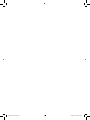 2
2
-
 3
3
-
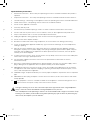 4
4
-
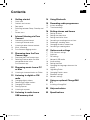 5
5
-
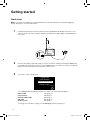 6
6
-
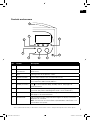 7
7
-
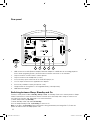 8
8
-
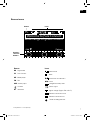 9
9
-
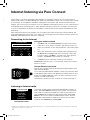 10
10
-
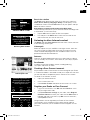 11
11
-
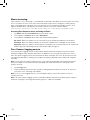 12
12
-
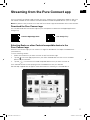 13
13
-
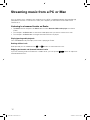 14
14
-
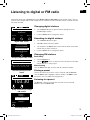 15
15
-
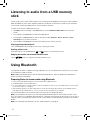 16
16
-
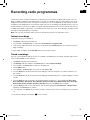 17
17
-
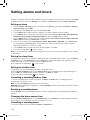 18
18
-
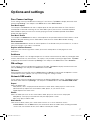 19
19
-
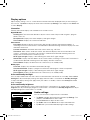 20
20
-
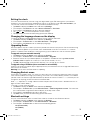 21
21
-
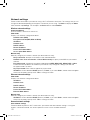 22
22
-
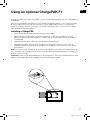 23
23
-
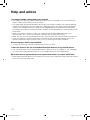 24
24
-
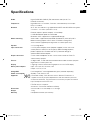 25
25
-
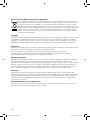 26
26
-
 27
27
-
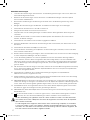 28
28
-
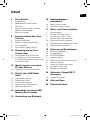 29
29
-
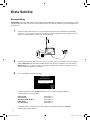 30
30
-
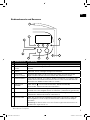 31
31
-
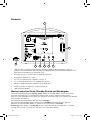 32
32
-
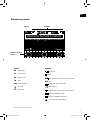 33
33
-
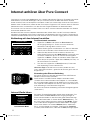 34
34
-
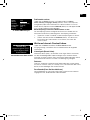 35
35
-
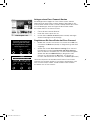 36
36
-
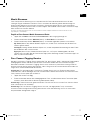 37
37
-
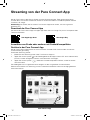 38
38
-
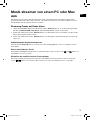 39
39
-
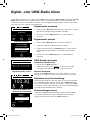 40
40
-
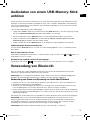 41
41
-
 42
42
-
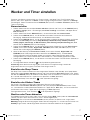 43
43
-
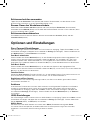 44
44
-
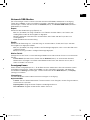 45
45
-
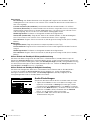 46
46
-
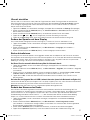 47
47
-
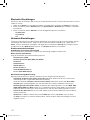 48
48
-
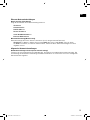 49
49
-
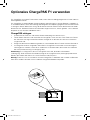 50
50
-
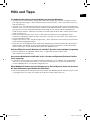 51
51
-
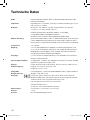 52
52
-
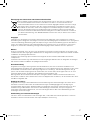 53
53
-
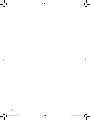 54
54
-
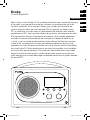 55
55
-
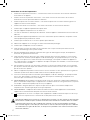 56
56
-
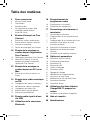 57
57
-
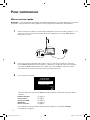 58
58
-
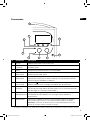 59
59
-
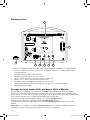 60
60
-
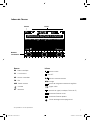 61
61
-
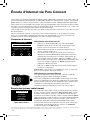 62
62
-
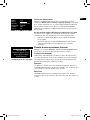 63
63
-
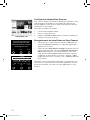 64
64
-
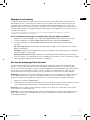 65
65
-
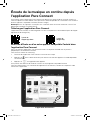 66
66
-
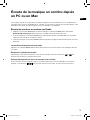 67
67
-
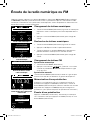 68
68
-
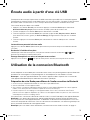 69
69
-
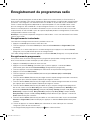 70
70
-
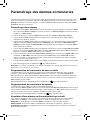 71
71
-
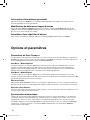 72
72
-
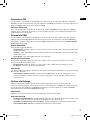 73
73
-
 74
74
-
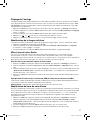 75
75
-
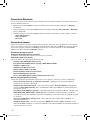 76
76
-
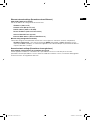 77
77
-
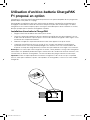 78
78
-
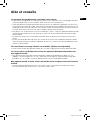 79
79
-
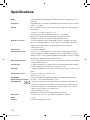 80
80
-
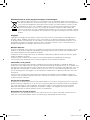 81
81
-
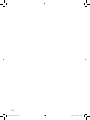 82
82
-
 83
83
-
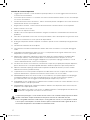 84
84
-
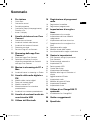 85
85
-
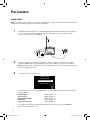 86
86
-
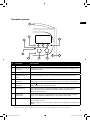 87
87
-
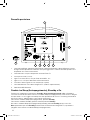 88
88
-
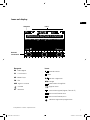 89
89
-
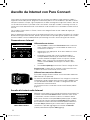 90
90
-
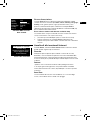 91
91
-
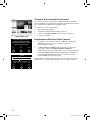 92
92
-
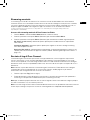 93
93
-
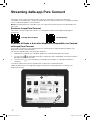 94
94
-
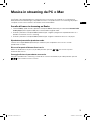 95
95
-
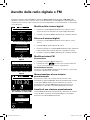 96
96
-
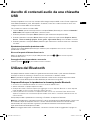 97
97
-
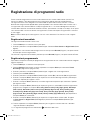 98
98
-
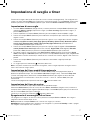 99
99
-
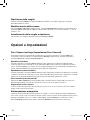 100
100
-
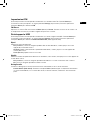 101
101
-
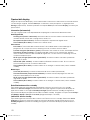 102
102
-
 103
103
-
 104
104
-
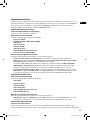 105
105
-
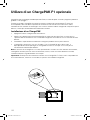 106
106
-
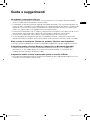 107
107
-
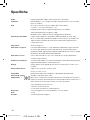 108
108
-
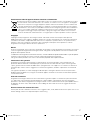 109
109
-
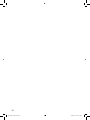 110
110
-
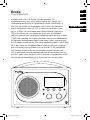 111
111
-
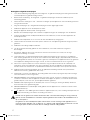 112
112
-
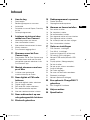 113
113
-
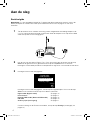 114
114
-
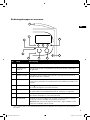 115
115
-
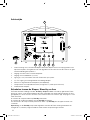 116
116
-
 117
117
-
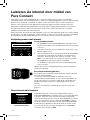 118
118
-
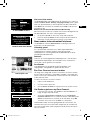 119
119
-
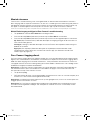 120
120
-
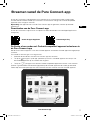 121
121
-
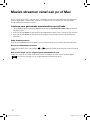 122
122
-
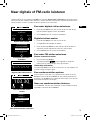 123
123
-
 124
124
-
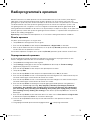 125
125
-
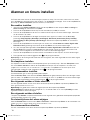 126
126
-
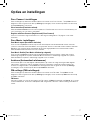 127
127
-
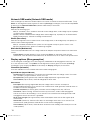 128
128
-
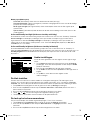 129
129
-
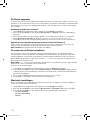 130
130
-
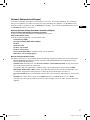 131
131
-
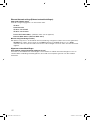 132
132
-
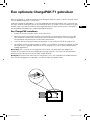 133
133
-
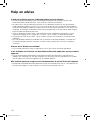 134
134
-
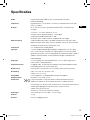 135
135
-
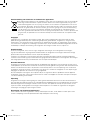 136
136
-
 137
137
-
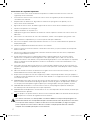 138
138
-
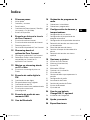 139
139
-
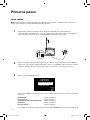 140
140
-
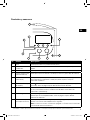 141
141
-
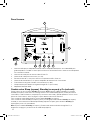 142
142
-
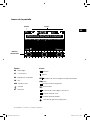 143
143
-
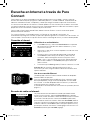 144
144
-
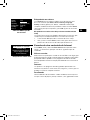 145
145
-
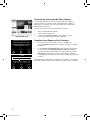 146
146
-
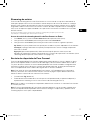 147
147
-
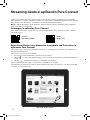 148
148
-
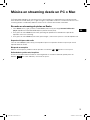 149
149
-
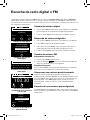 150
150
-
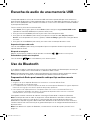 151
151
-
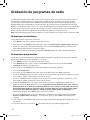 152
152
-
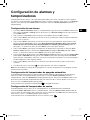 153
153
-
 154
154
-
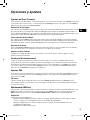 155
155
-
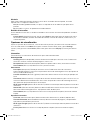 156
156
-
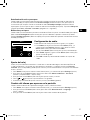 157
157
-
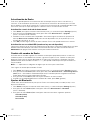 158
158
-
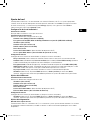 159
159
-
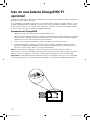 160
160
-
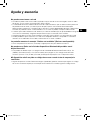 161
161
-
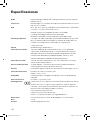 162
162
-
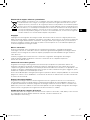 163
163
-
 164
164
dans d''autres langues
- italiano: PURE Evoke F4 Guida utente
- English: PURE Evoke F4 User guide
- español: PURE Evoke F4 Guía del usuario
- Deutsch: PURE Evoke F4 Benutzerhandbuch
- Nederlands: PURE Evoke F4 Gebruikershandleiding
Documents connexes
-
PURE Evoke H6 Le manuel du propriétaire
-
PURE EVOKE H6 OAK Le manuel du propriétaire
-
PURE EVOKE H3 OAK Le manuel du propriétaire
-
PURE Evoke H3 Manuel utilisateur
-
PURE EVOKE H6 OAK Le manuel du propriétaire
-
PURE Evoke D4 Le manuel du propriétaire
-
PURE Evoke D4 Manuel utilisateur
-
PURE EVOKE D2 MAPLE Le manuel du propriétaire
-
PURE Evoke C-D6 Walnut Stereo All-in-One Music System Manuel utilisateur
-
PURE EVOKE C-D4 Le manuel du propriétaire